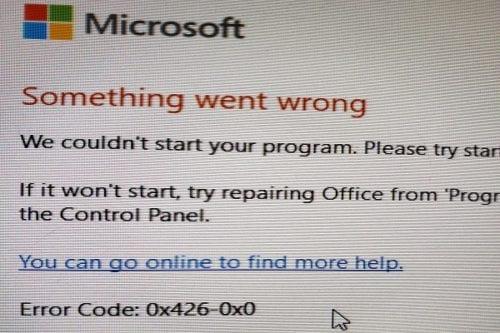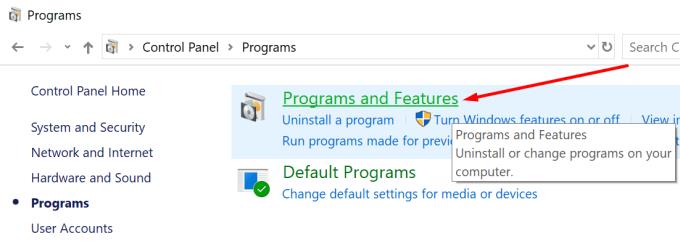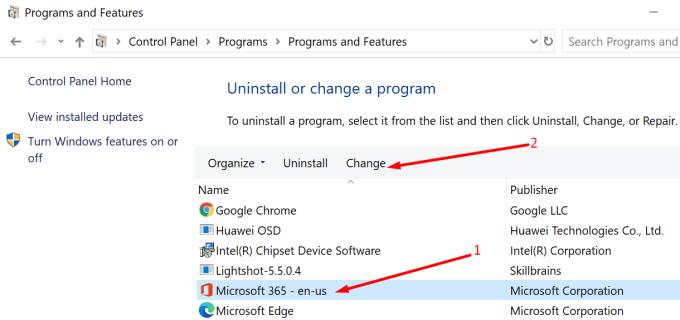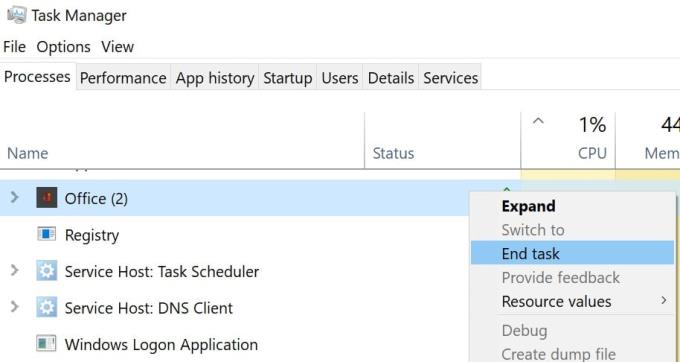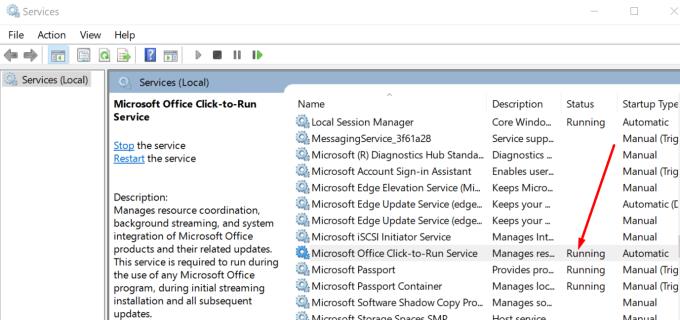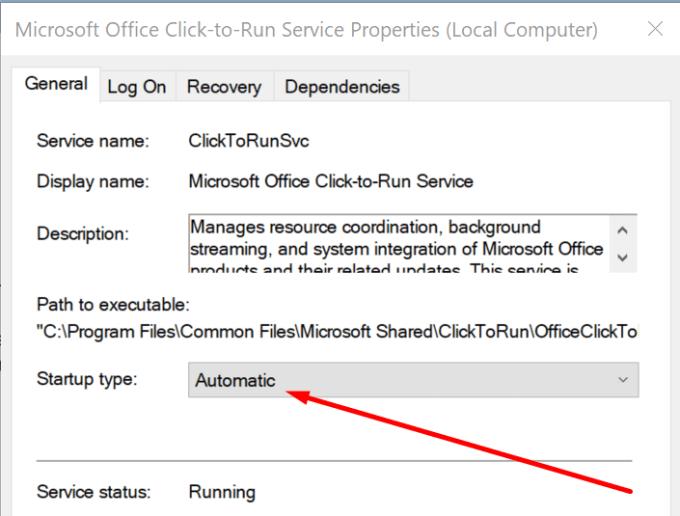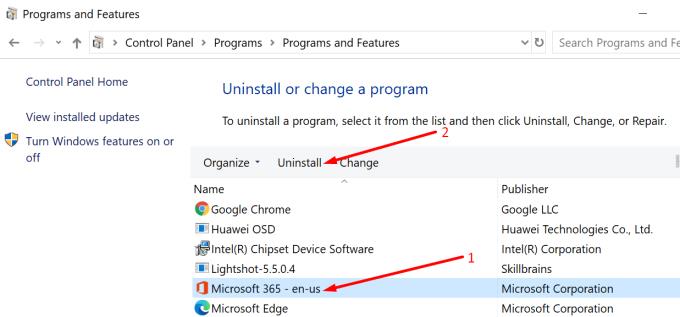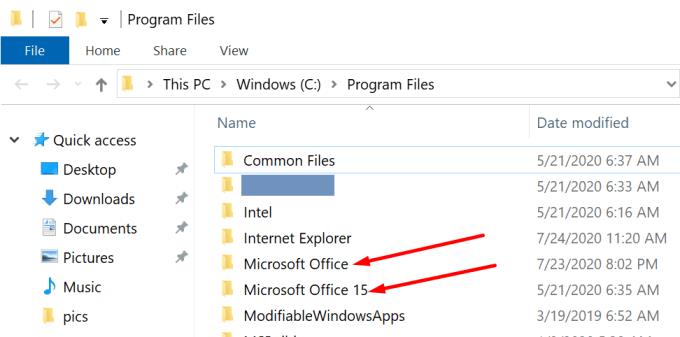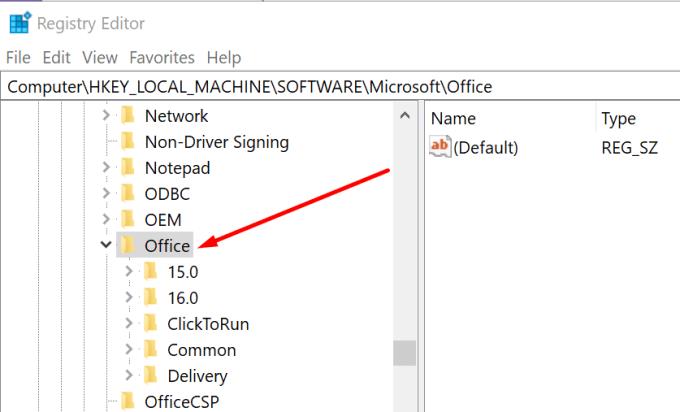L'errore di Microsoft Office 0x426-0x0 è un codice di errore che viene visualizzato quando uno dei programmi della suite Office non si avvia. Questo errore è prevalente per Outlook ma può interessare anche altre app di Office. L'errore 0x426-0x0 si verifica in genere quando gli utenti tentano di avviare Outlook, Excel, Word o PowerPoint.
La risoluzione dei problemi di questo errore richiede in genere del tempo poiché spesso la funzionalità di riparazione integrata di Office non riesce a completare il processo di riparazione.
Quindi, se non puoi sempre fare affidamento sulla funzione di riparazione, vediamo cos'altro puoi fare per eliminare l'errore 0x426-0x0.
Come correggere l'errore di Office 365 0x426-0x0
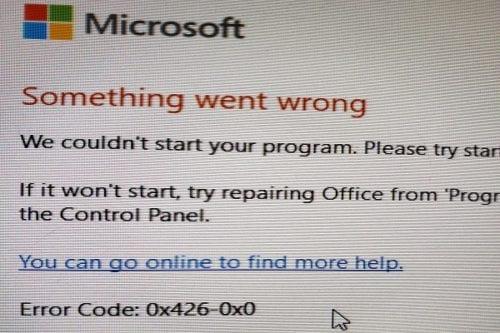
1. Ufficio riparazioni
Se sei un utente fortunato, la funzione di riparazione potrebbe funzionare per te e potrebbe risolvere con successo il tuo problema.
Apri il pannello di controllo
Vai a Programmi
Seleziona Programmi e funzionalità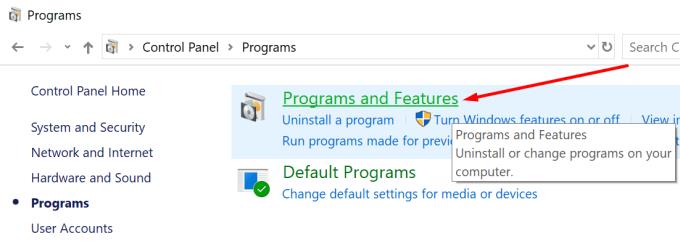
Seleziona Office 365 o Microsoft 365
Fare clic su Cambia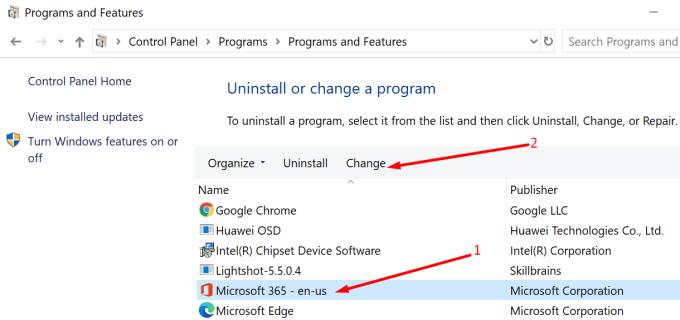
Selezionare Ripara e poi Riparazione rapida .
Come affermato all'inizio di questa guida, l'opzione Riparazione di Office non funziona sempre. Se è così anche per te, passa alla soluzione successiva.
2. Termina tutti i processi relativi a Office
Se sono presenti processi di Office in esecuzione in background da un punto precedente della sessione corrente di Windows 10, alcuni di essi potrebbero bloccare l'avvio di nuove app di Office con conseguente visualizzazione dell'errore 0x426-0x0 sullo schermo.
La soluzione è avviare Task Manager e terminare tutti i processi relativi a Office in esecuzione in background.
Fare clic sulla scheda Processi per ottenere l'elenco di tutti i processi attivi. Basta fare clic con il pulsante destro del mouse sui processi di Office e selezionare Termina operazione .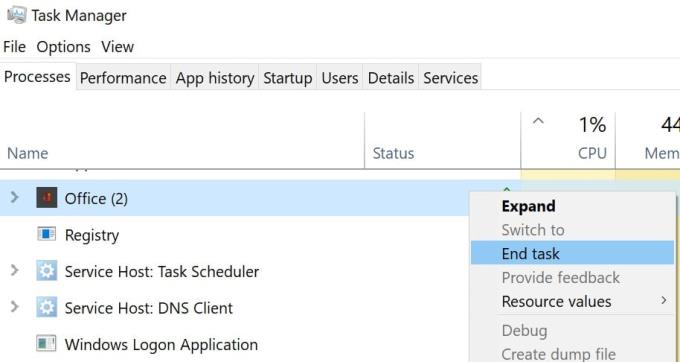
Dopo aver fatto tutto ciò, avvia nuovamente l'app di Office problematica e controlla se l'errore 0x426-0x0 persiste.
3. Imposta Microsoft Click-to-Run su automatico
Assicurati che il servizio Microsoft Click-to-Run sia attivo e funzionante e impostalo per l'avvio automatico. Se il servizio Microsoft Click-to-Run è stato in qualche modo disabilitato, non sarai in grado di avviare le tue app di Office.
Ecco i passaggi da seguire:
Vai su Start e digita services.msc
Fare doppio clic sul primo risultato per aprire l' app Servizi
Individua il servizio Microsoft a portata di clic e assicurati che sia in esecuzione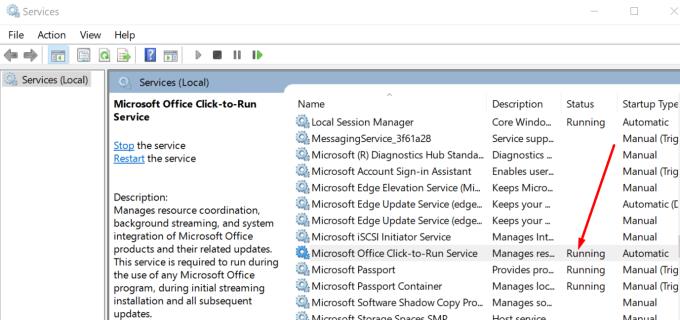
Se il servizio non è in esecuzione, fai clic destro su di esso e seleziona Proprietà
Vai a Tipo di avvio e impostalo su Automatico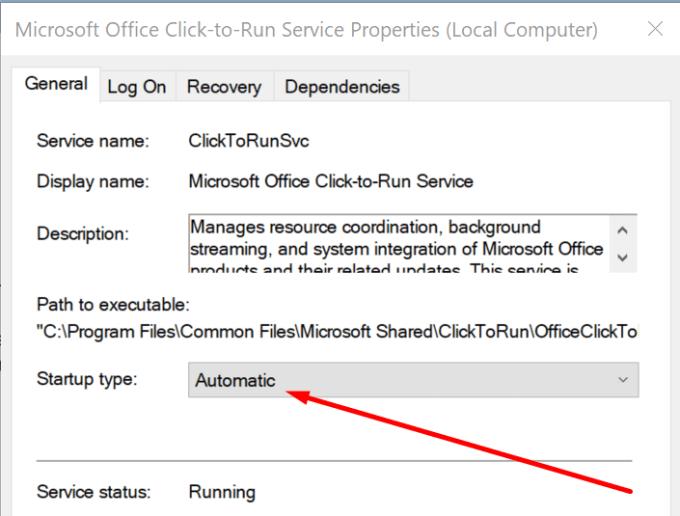
Riavvia il computer se necessario e prova ad avviare nuovamente le app di Office.
4. Disinstalla Office
Come ultima risorsa, puoi disinstallare e reinstallare Office. Non dimenticare di eseguire prima il backup dei file.
Vai al pannello di controllo
Vai a Programmi → Programmi e funzionalità
Seleziona Office 365 o Microsoft 365
Fare clic sul pulsante Disinstalla .
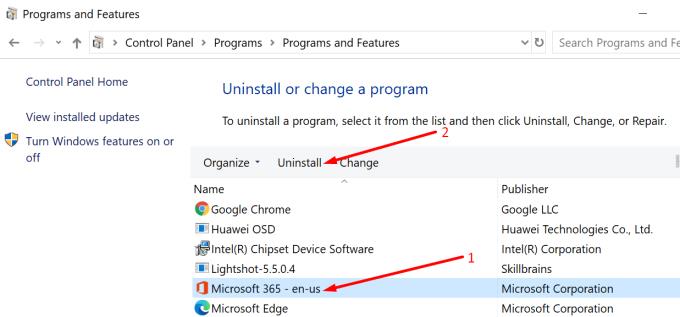
Devi anche assicurarti che tutti i file di Office siano stati eliminati:
Vai su Start, digita %ProgramFiles% e premi Invio
Individua ed elimina le seguenti cartelle: Microsoft Office e Microsoft Office [numero di versione]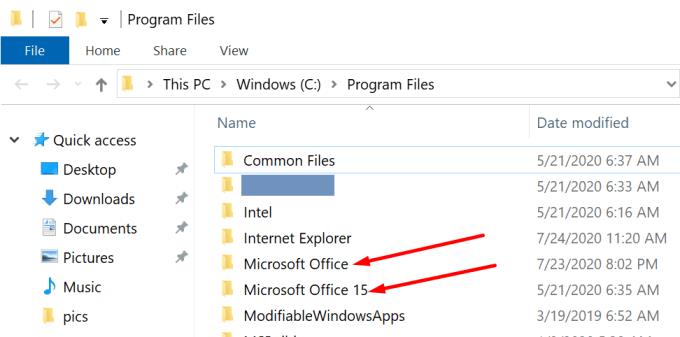
Ora torna a Start e digita %ProgramFiles(x86)%
Rimuovi la cartella di Microsoft Office memorizzata lì (se ce n'è una)
Apri l'editor del registro ed elimina queste sottochiavi:
- HKEY_LOCAL_MACHINE\SOFTWARE\Microsoft\Office\ClickToRun
- HKEY_LOCAL_MACHINE\SOFTWARE\Microsoft\AppVISV
- HKEY_CURRENT_USER\Software\Microsoft\Office
- Alcune di queste sottochiavi potrebbero non essere visibili sul tuo computer. Rimuovi solo quelli presenti sulla tua macchina.
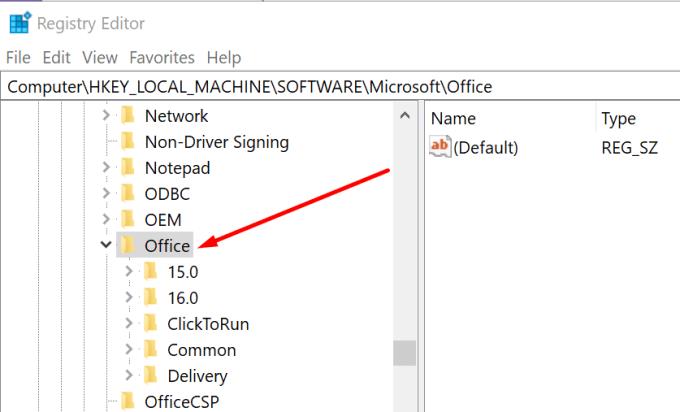
Rimuovi tutte le scorciatoie di Office
Ora puoi scaricare e installare nuovamente Microsoft Office.
Ecco fatto, speriamo che l'errore 0x426-0x0 sia ora nella cronologia e che tu possa utilizzare le tue app di Office 365 senza problemi.